Wi-Fi'nizi son zamanlarda daha yavaş mı ve bağlantıları düşürmek mı buluyorsunuz? Wi-Fi yönlendiriciniz muhtemelen başka biriyle veya belki birkaç kişiyle aynı kanalda yayın yapıyor olabilir.
Tıpkı radyo gibi, Wi-Fi yayınları da kanalları kullanır. Aynı kanalda olan iki yerel radyo istasyonunu hayal edin. Bu nasıl çalışır? Olmaz ve bu, Wi-Fi kanalınızı kontrol etmek ve muhtemelen değiştirmek için iyi bir neden.

Dikkate alınması gereken yalnızca diğer Wi-Fi yönlendiricileri değildir. Radyo frekansı yayan herhangi bir şey girişime neden olabilir. Mikrodalga fırınlar, kablosuz telefonlar, hatta Bluetooth cihazları aynı kanalı kullanıyor olabilir.
Wi-Fi kanalınızı değiştirmek, daha iyi indirme hızları, oyun sırasında daha az gecikme ve daha geniş menzil anlamına gelebilir. Wi-Fi kanalları hakkında daha fazla bilgi edinmek istiyorsanız okumaya devam edin. Yönlendiricinizdeki kanalı değiştirmek istiyorsanız, kaydırmaya devam edin.
Wi-Fi Kanalı Nedir?
Wi-Fi yönlendiriciler iki farklı frekans bandında yayın: 2,4 GHz ve 5 GHz. GHz, Gigahertz anlamına gelir. Hertz, saniyedeki döngüleri veya dalgaları gösteren birimdir. Wi-Fi sinyali havada bir dalga olarak hareket eder. Giga, milyar demektir. Yönlendirici saniyede 2,4 milyar veya 5 milyar döngüde yayın yapar.
Bu bantlar içinde yönlendirici biraz farklı frekanslarda yayın yapar. 2,4 GHz için, frekanslar 2,400 GHz ile 2,499 GHz arasında değişebilir. Her kanal, en yakın komşularından farklı olarak 0.005GHz'dir. Bunu aşağıdaki bazı talimatlarda göreceksiniz. 5GHz aralığında, komşu kanallar arasında 0,010 GHz'lik bir fark vardır.
In_content_1 all: [300x250] / dfp: [640x360]->
Neden olsa? Daha düşük bir frekans, sinyalin daha uzağa gittiği, ancak kalitenin o kadar iyi olmadığı anlamına gelir. Daha yüksek bir frekans, iyi kalitede sinyal anlamına gelir, ancak bu kadar fazla menzil anlamına gelmez. Her iki banda da sahip olarak, daha fazla Wi-Fi kapsama alanına ve yönlendiriciye daha yakın daha iyi bir sinyale sahip olursunuz.
Yönlendiriciye yaklaştığında, cihaz 5 GHz frekansına atlayacaktır. Yönlendiriciden uzaklaştığında ve 5 GHz frekansının kalitesi düştüğünde, cihaz bağlantıda kalabilmek için 2,4 GHz frekansına atlar.
Wi-Fi Kanalımı Değiştirmem Gerekip Gerekmediğini Nasıl Anlarım?
Wi-Fi kanalınızı sebepsiz yere değiştirmeyin. Önce Wi-Fi sorunlarınızın kanalla ilgili olup olmadığını kontrol edelim. Bunu yapmak için iyi Wi-Fi analizörü uygulaması 'e ihtiyacınız olacak. Bu makale için Android'de Wi-Fi Analyzer kullanıyoruz.
Sonraki iki resimde, beyaz çizgiler hangi kanalların kullanıldığını görmemize yardımcı oluyor. Her yay bir Wi-Fi yönlendirici 'yı temsil eder. 2,4 GHz grafikte 1, 6, 9 ve 11 numaralı kanallar kullanılmaktadır. Her kanal, birden çok yönlendirici tarafından kullanılıyor. Yani bu kanallardaki hiç kimse en iyi sinyali almıyor.
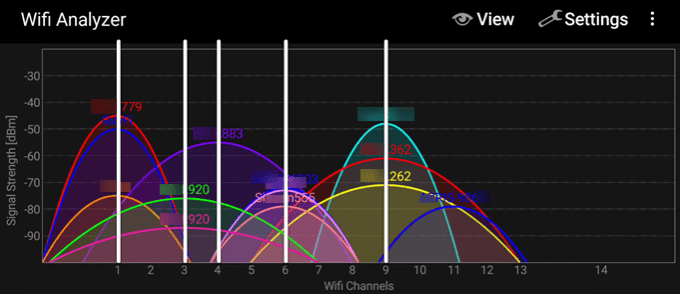
5 GHz grafiğinde 132 ve 149 kanallarında birden çok yönlendirici. İstediğimiz kanal 149'da, diğer 3 yönlendiriciyle paylaşıyor.
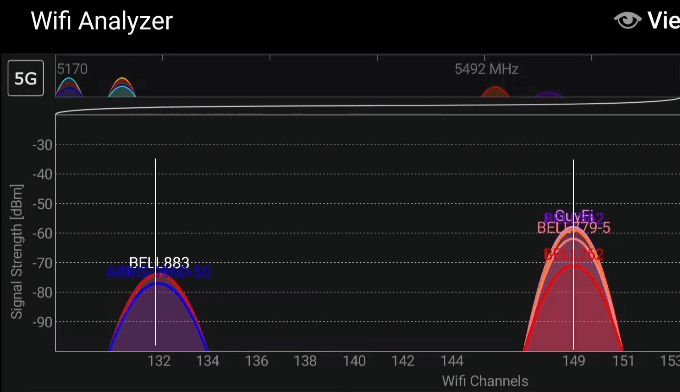
Yani evet, Wi-Fi hizmeti kanalları değiştirerek iyileştirilebilir. Hadi yapalım.
Yönlendiricilerde Wi-Fi Kanalları Nasıl Değiştirilir
Bunu birkaç üzerinde nasıl yapacağımıza bakacağız. 9. Önce Asus, ardından Linksys, ardından D-Link ve son olarak bir Netgear Wi-Fi yönlendirici. Farklı bir yönlendiriciniz varsa sorun değil. Adımlar benzer olacaktır. Ayrıca, burada listelenen üreticilerden bir yönlendiriciniz varsa, adımların yine de farklı olabileceğini unutmayın.
Asus Yönlendiricilerde Kanalı Değiştir

Linksys Yönlendiricilerinde Kanalı Değiştirin


D-Link Yönlendiricilerde Kanalı Değiştirin



NetGear Yönlendiricilerinde Kanalı Değiştirin

Bu, şimdi 5 GHz bandındaki kanalı değiştirmek için 2.4GHz bandını halleder. 802.11a / nasekmesini seçin ve aynı adımları uygulayın.
Wi-Fi Kanalının Değiştiğini Onaylayın
Git Wi-Fi Analyzer'a geri dönün ve değişiklikleri onaylayın. 2.4 GHz bandında, yönlendiricimiz artık 5. kanalda tek başına.

5 GHz bandında, 48. kanaldaki tek yönlendiriciyiz.

Yani, kanallarımızı değiştirdik ve Wi-Fi performansı daha iyi olacak… ta ki birisi kanallarımıza atlayana kadar.